Client/FEP-Projektparameter im manuellen Modus ändern
Im manuellen Konfigurationsmodus können Sie die Projektparameter frei konfigurieren. Die Desigo CC Client-Applikation auf dem Client/FEP startet jedoch nicht, wenn die Sicherheitskonfigurationen des Server- und Clientprojekts nicht übereinstimmen.
- Stellen Sie sicher, dass Sie alle notwendigen Serverprojektdetails vorliegen haben, einschliesslich des Servernamens, der Ports (ausser Pmon), des freigegebenen Projektpfads und der Sicherheitsdetails.
- Bevor Sie das Client/FEP-Projekt erstellen/ändern, müssen Sie den Serverprojektordner für den angemeldeten Benutzer des Client/FEP-Betriebssystems freigeben.
- Stellen Sie auf dem Client/FEP sicher, dass die folgenden Aufgaben ausgeführt werden:
— Wenn zur Sicherung der Client-Server-Kommunikation Zertifikate aus dem Windows Zertifikatsspeicher benutzt werden, müssen die Root- und Host-Zertifikate im relevanten Zertifikatsspeicher importiert und als Standard eingestellt sein.
Nur Zertifikate mit RSA-Signaturalgorithmus werden unterstützt. CNG-Zertifikate werden nicht unterstützt.
— Wenn zur Sicherung der Client-Server-Kommunikation dateibasierte Zertifikate (.pem) benutzt werden, müssen die Root-, Host- und Hostschlüsselzertifikate auf einem bekannten Pfad auf dem Datenträger verfügbar sein.
- Das Projekt ist gestoppt.
- In der SMC-Struktur, wählen Sie Projekte > [Projekt].
- Klicken Sie das Register Projekteinstellungen.
- Klicken Sie Bearbeiten
 .
.
- Der Expander Serverinformationen wird aktiviert.
- Der Pmon-Benutzer wird mit dem Systembenutzer synchronisiert, wenn dieser geändert wurde.
- Aktivieren Sie um Expander Clientprojektinformationen das Kontrollkästchen Manuelle Konfiguration, um das Projekt im manuellen Modus zu bearbeiten.
- Im Expander Serverinformationen sind Projekte und Service-Port deaktiviert.
- Die Expander Clientprojektinformationen und Kommunikationssicherheit sind aktiviert.
- Bearbeiten Sie im Expander Serverinformationen den Servernamen, indem Sie den vollständigen Computernamen des Desigo CC Servers eingeben, z.B. ABCXX022PC.dom01.company.net, oder indem Sie Durchsuchen klicken und den Server im Dialogfeld Bedienplatz Auswahl wählen.
- Gehen Sie im Expander Clientprojektinformationen wie folgt vor und bearbeiten Sie die Informationen nach Bedarf.
- Port-Nummern
- Sprachen
- Navigieren Sie zum Freigegebenen Projektpfad des Serverprojekts, das Sie mit dem gewählten Server verbinden möchten, oder geben Sie den Pfadnamen ein.
Hinweis 1: Der Projektpfad wird nicht validiert, wenn Sie das Projekt speichern. Geben Sie daher unbedingt den richtigen freigegebenen Projektpfad an.
Hinweis 2: Sie müssen den Servernamen angeben, bevor Sie nach dem freigegebenen Projekt suchen.
Hinweis 3: Sie können auf dem Client/FEP ein Projekt erstellen, ohne den freigegebenen Projektpfad anzugeben. Dann wird das erste Projekt, das Sie auf dem Client/FEP erstellt haben, jedoch nicht mehr automatisch aktiviert. Es ist für die Projektaktivierung erforderlich, einen freigegebenen Projektpfad anzugeben.
- Deaktivieren Sie das Kontrollkästchen Abfrage-Cache, wodurch das Feld Abfrage-Cache-Port deaktiviert wird.
- Servername, Service-Port und Portnummern wurden geändert, die Sprache wurde bearbeitet, der Pmon-Benutzer wurde intern geändert und mit dem aktuellen Systembenutzer des gewählten Projekts synchronisiert. Der freigegebene Projektpfad ist konfiguriert.
- Führen Sie im Expander Kommunikationssicherheit folgende Schritte aus:
- Wählen Sie in der Dropdown-Liste Client-Server-Kommunikation denselben Kommunikationsmodus, der im gewählten Serverprojekt eingestellt ist. Anderenfalls können Sie keine Verbindung zum Serverprojekt herstellen.
- (Nur aktiviert, wenn sichere Client-Server-Kommunikation eingestellt ist) Bearbeiten Sie erforderlichenfalls den Proxy-Port.
- (Nur aktiviert, wenn sichere Client-Server-Kommunikation eingestellt ist) Ändern Sie, in Abhängigkeit vom gewählten Serverprojekt, den Zertifikatstyp, d.h. Windows Zertifikatsspeicher oder dateibasiertes Zertifikat (.pem).
- (Nur aktiviert, wenn sichere Client-Server-Kommunikation eingestellt ist) Klicken Sie Durchsuchen, um das Root-Zertifikat zu wählen. Das auf dem Client/FEP als Standard eingestellte Root-Zertifikat wird angezeigt. Das Root-Zertifikat muss mit dem Root-Zertifikat des Serverprojekts identisch sein.
- (Nur aktiviert, wenn sichere Client-Server-Kommunikation eingestellt ist) Klicken Sie Durchsuchen, um das Host-Zertifikat zu wählen. Das auf dem Client/FEP als Standard eingestellte Host-Zertifikat wird angezeigt. Das Host-Zertifikat muss mit dem gewählten Root-Zertifikat generiert werden und über einen privaten Schlüssel verfügen.
- (Nur aktiviert, wenn sichere Client-Server-Kommunikation eingestellt und der dateibasierte Zertifikatstyp (.pem) gewählt ist) Klicken Sie Durchsuchen und wählen Sie das Hostschlüsselzertifikat.
- (Nur aktiviert wenn für das gewählte Serverprojekt eine sichere Client-Server-Kommunikation eingestellt ist und ein Windows-Zertifikatstyp gewählt wurde) Klicken Sie Hinzufügen, um über das Dialogfeld Benutzer auswählen einen Host-Zertifikatsbenutzer hinzuzufügen. Sie können beispielsweise einen Benutzer ohne Administratorrechte hinzufügen, damit dieser die Desigo CC Client-Applikation starten kann.
Hinweis 1: Nur Benutzer oder Gruppen, die für das gewählte Host-Zertifikat zugelassen sind, können die Desigo CC Client-Applikation auf dem Client/FEP starten.
Hinweis 2: Selbst wenn ein am Client/FEP-System angemeldeter Benutzer in der Administratorgruppe enthalten und die Administratorgruppe berechtigt ist, den privaten Schlüssel des gewählten Host-Zertifikats zu nutzen, müssen Sie den Benutzer ausdrücklich zur Nutzung des privaten Schlüssels des Host-Zertifikats berechtigen, indem Sie ihn der Liste der Host-Zertifikatbenutzer hinzufügen.
- Die Zertifikate sind für den gewählten Zertifikatstyp konfiguriert.
- Klicken Sie Projekt speichern
 .
.
- Eine Meldung fordert Sie auf, das geänderte Projekt erneut zu aktivieren.
- Klicken Sie OK.
- Klicken Sie Projekt aktivieren
 .
.
- Klicken Sie Starten
 .
.
- Sie können jetzt mit der Desigo CC Client-Applikation auf dem Client/FEP arbeiten. Desigo CC wird im Kontext des aktiven Projekts auf dem Client/FEP ausgeführt.
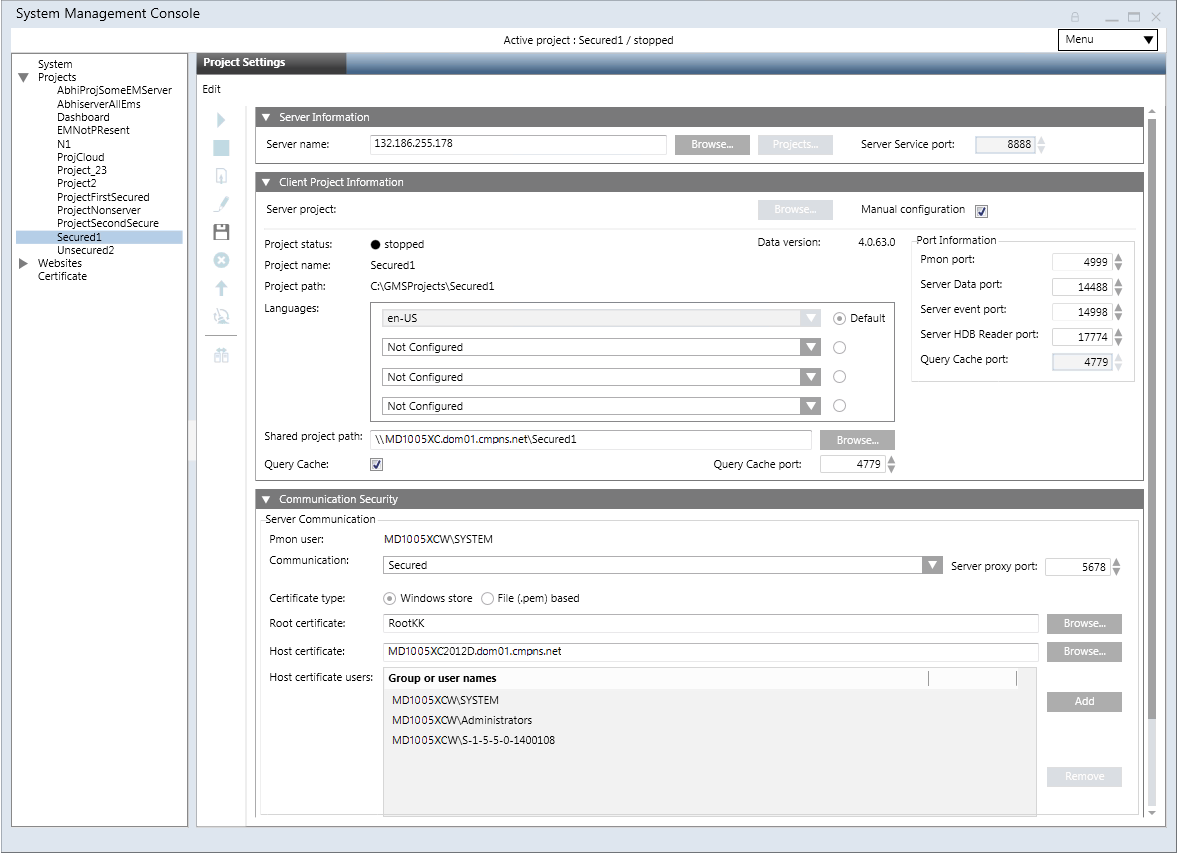
Besonderheiten bei Sicherheitseinstellungen in Kiosk-Modus-Konfigurationen
- Damit ein Kiosk-Modus-Benutzer (GMSDefaultUser) im Kiosk-Modus arbeiten kann, müssen ihm für den privaten Schlüssel des für die Client-Server-Kommunikation konfigurierten Hostzertifikats explizite Berechtigungen zugewiesen werden. Dies ist auch dann erforderlich, wenn der Kiosk-Modus-Benutzer (GMSDefaultUser) Mitglied der Administratorgruppe ist und diese über Berechtigungen für den privaten Schlüssel des Hostzertifikats verfügt.
- Wenn Sie den Kiosk-Modus auf dem Client/FEP konfigurieren, müssen Sie dem GMSDefaultUser des Clients/FEP ausserdem Dateisystemzugriffsrechte auf den Projektordner des Servers erteilen.
